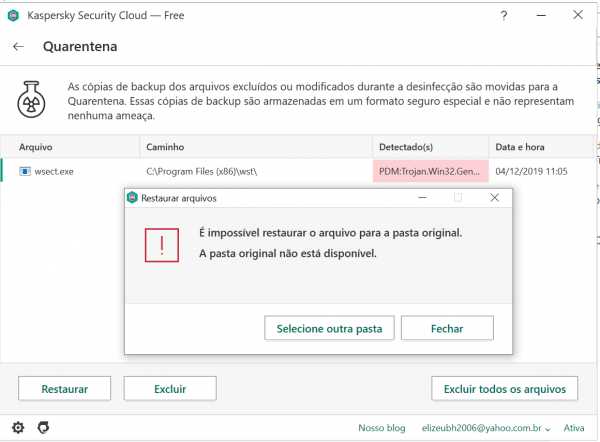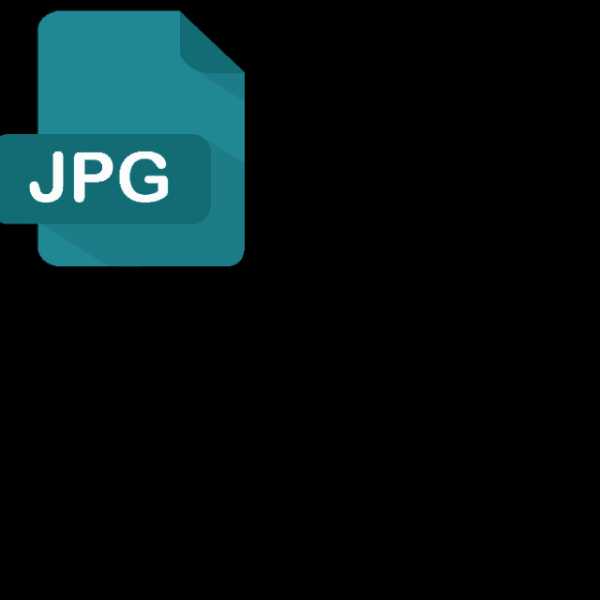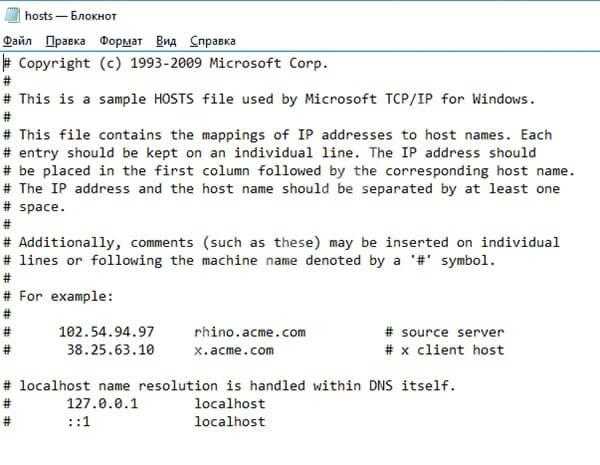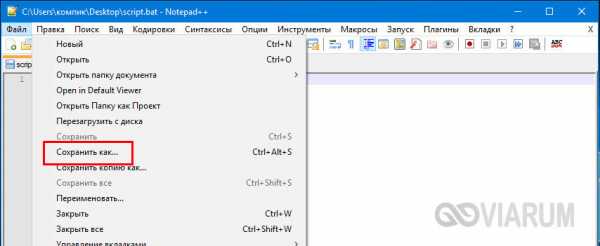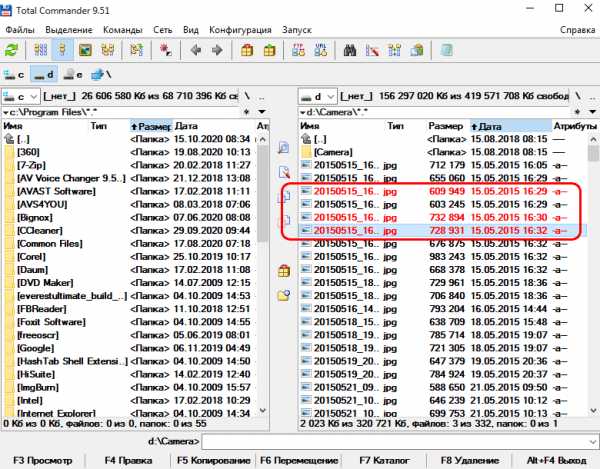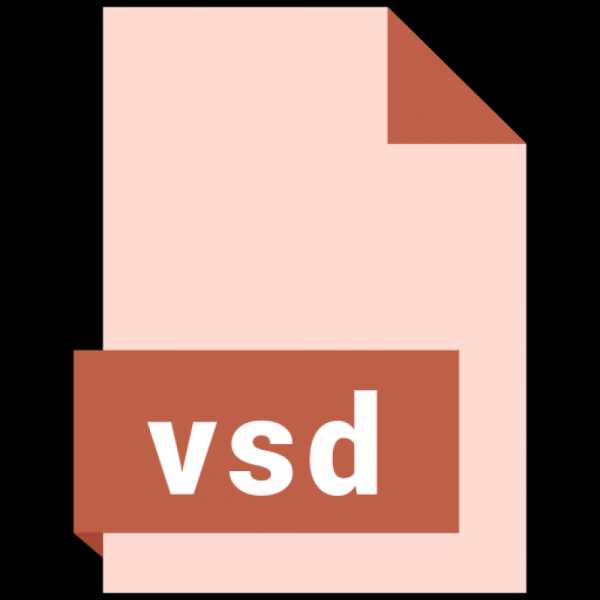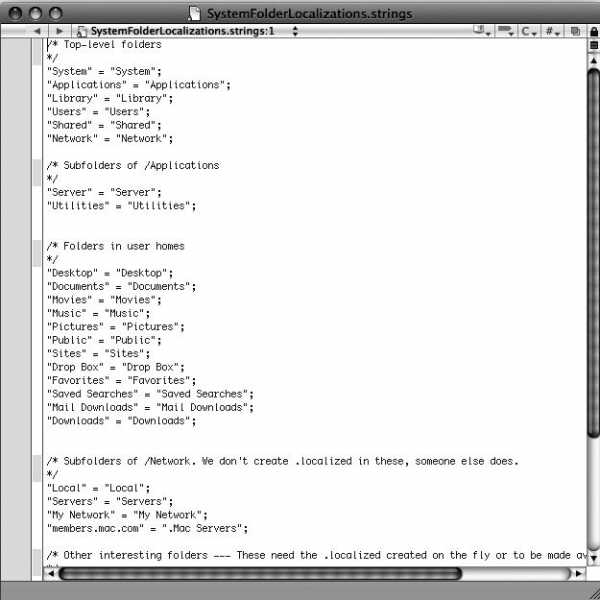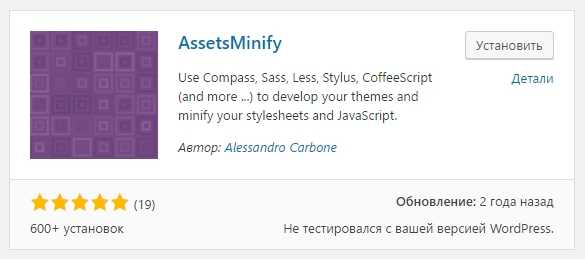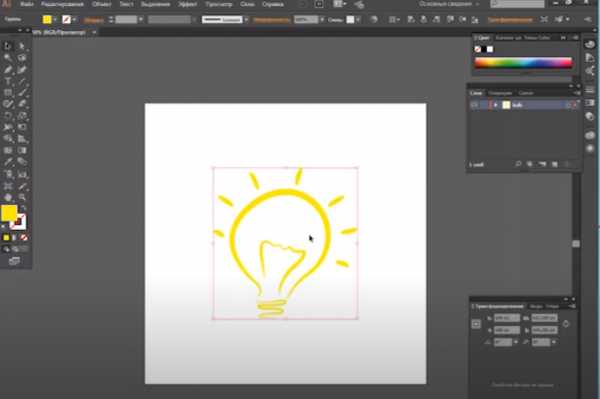Как конвертировать файл flac в mp3
Как конвертировать FLAC в MP3
Как конвертировать FLAC в MP3
FLAC – аудиоформат, обеспечивающий высокое качество записи. В связи с этим значительно увеличивается “вес” файла, к тому же многие музыкальные центры, плееры и другие устройства не проигрывают этот формат. При прослушивании на ноутбуке или компьютере без профессиональных колонок разница между форматами FLAC и MP3 неощутима. Поэтому, чтобы сэкономить место на диске и иметь возможность слушать музыку на любом плеере, лучше преобразовать FLAC в MP3, наиболее распространенный аудиоформат. А поможет вам в этом Movavi Конвертер Видео!
Скачать бесплатно Скачать бесплатноДавайте рассмотрим, как перевести FLAC в MP3. Конвертер Видео от Movavi и наша пошаговая инструкция помогут вам изменить формат аудио всего за несколько минут.
Установите Movavi Конвертер Видео
Скачайте конвертер FLAC в MP3 и запустите установочный файл. Следуйте инструкциям на вашем экране. По завершении установки программа на русском языке запустится автоматически.
Добавьте аудио в программу
Нажмите кнопку Добавить файлы на верхней панели интерфейса программы, кликните Добавить аудио и выберите файлы, которые нужно перекодировать из FLAC в MP3.
Выберите формат
Откройте вкладку Аудио в нижней части интерфейса. Щелкните мышкой по разделу MP3 и выберите подходящий битрейт. Если вы хотите максимально сохранить характеристики оригинального файла, отметьте опцию MP3 – Исходный битрейт. Поскольку битрейт FLAC-записей выше, чем MP3, при выборе настроек MP3 – Исходный битрейт битрейт автоматически установится на максимальное для нового формата значение.
Начните процесс конвертации
Нажмите кнопку с иконкой папки и выберите место для сохранения готового видео. Затем нажмите кнопку Старт, и программа начнет конвертировать FLAC в MP3. По завершении конвертации вы найдете в указанной папке готовые файлы с расширением .mp3.
Movavi Конвертер Видео
Отличный способ перевести мультимедиа в нужный формат!
Конвертируйте видео, аудио, DVD и изображения
Изменяйте формат файлов без пережатия и потери качества
Улучшайте качество, настраивайте звук, обрезайте и сливайте клипы перед конвертацией
-
Сохраняйте видео- и аудиоклипы для мобильных устройств
Другие полезные инструкции
Остались вопросы?
Мы также рекомендуем
Конвертация FLAC в MP3 с разбивкой на треки используя CUE файл.
FLAC (Free Lossless Audio Codec) — популярный открытый формат, предназначенный для сжатия аудиоданных без потери качества. Наряду с APE, ALAC, WavPack и WMA Lossless, особенно почитаем в среде меломанов.
При всех своих плюсах, формат имеет один существенный минус — это размер. Копия аудиодиска в формате FLAC будет занимать порядка 400–500 Mb, что не очень много для современных компьютеров, но для мобильных устройств это все еще тяжеловато. Сейчас мы покажем как быстро и легко можно перевести файлы из формата FLAC в более "легкий" MP3.
Это руководство написано с использованием версии для Mac, порядок действий для Windows ничем не отличается.
Скачать для другой ОС
-
Добавим FLAC файл
Скачайте и запустите MediaHuman Audio Converter, затем нажмите кнопку Добавить на панели инструментов и выберите необходимый файл. Можно просто перетащить нужный файл на окно программы.
-
Разбивка по CUE
Если в каталоге с FLAC файлом будет обнаружен CUE файл (чаще всего такой набор называют (image+.cue)) — программа предложит разбить FLAC на треки.
-
Выбираем формат MP3
После того как файлы добавлены пришло время выбрать формат конвертации, в нашем случае это будет MP3. Для этого нажимаем кнопку Формат на панели инструментов (обычно на ней написан текущий формат) и выбираем из списка MP3.
Если нажать на стрелочку, откроется меню со списком последних использованных форматов.
-
Дополнительные настройки формата
В этом диалоге вы можете выбрать дополнительные настройки формата (количество каналов, битрейт, сэмплрейт). Можно выбрать готовые настройки из списка или нажать Настроить и создать свои, которые будут сохранены и доступны для будущих конвертаций.
-
Начинаем конвертацию
Все готово, осталось только нажать кнопку Конвертировать и наблюдать за процессом.
-
Пока идет процесс
Программа использует всю мощь вашего компьютера и по умолчанию будет запускать столько одновременных процессов конвертации, сколько ядер у процессора. Значение этого параметра можно уменьшить в Настройках.
-
Конвертация завершена
Ну вот, всего за несколько несложных шагов мы разбили FLAC образ на треки и преобразовали его в формат MP3. Для того чтобы перейти к расположению получившихся файлов нажмите кнопку Показать.
Мы надеемся, что вы найдете это руководство таким же простым и полезным как наша программа. Аналогичным образом можно разделить файл FLAC (image+.cue) на треки FLAC (tracks+.cue) или перекодировать FLAC в ALAC (Apple Lossless) или другие форматы.
Please enable JavaScript to view the comments powered by Disqus. comments powered by
Онлайн конвертер аудио из FLAC в MP3
- Главная
- Онлайн конвертер аудио
- Онлайн конвертер аудио из FLAC в MP3
Локальный файл Онлайн файл
| # | Результат | Исходный файл |
|---|
Чтобы выполнить конвертацию аудио, выполните несколько шагов:
- С помощью кнопок "Локальный файл" или "Онлайн файл" укажите каким образом загрузить аудио файл на сервер. Используете "локальный файл" если вам нужно сконвертировать файл с вашего компьютера, для того чтобы указать файл, находящийся в интернете выберите "Онлайн файл" и в появившемся поле вставьте ссылку на файл. Мы не устанавливаем никаких ограничений на размер аудио файлов, но чем больше файл, тем больше времени будет занимать конвертация. Просто наберитесь терпения и все получится. Вы можете конвертировать файлы из аудио или видео форматов. Для форматов, поддерживающих теги, данные будут так же перенесены.
- Для начала конвертации нажмите кнопку "Конвертировать" чтобы начать преобразование. В случае успешной конвертации файл будет доступен в разделе "Результаты конвертации". Если вам нужно просто скачать файл, то кликните на имя файла. Если вы хотите получить другие способы сохранения, то нажмите на значок чтобы сформировать QR-код для загрузки результата на ваш мобильный телефон или планшет, а также если вы хотите сохранить файл в одном из онлайн-сервисов хранения данных, таких как Google Drive или Dropbox.
Пожалуйста, будьте терпеливы в процессе преобразования.
Сравнение форматов FLAC и MP3
| Format introduction | FLAC (Free Lossless Audio Codec) is an audio coding format for lossless compression of digital audio, and is also the name of the reference codec implementation. Digital audio compressed by FLAC's algorithm can typically be reduced to 50-60% of its original size and decompress to an identical copy of the original audio data. | MPEG-1 or MPEG-2 Audio Layer III, more commonly referred to as MP3, is an audio coding format for digital audio which uses a form of lossy data compression. It is a common audio format for consumer audio streaming or storage, as well as a de facto standard of digital audio compression for the transfer and playback of music on most digital audio players. |
| Technical details | The technical strengths of FLAC compared to other lossless formats lie in its ability to be streamed and decoded quickly, independent of compression level. In a comparison of compressed audio formats, FFmpeg's FLAC implementation was noted to have the fastest and most efficient embedded decoder of any modern lossless audio format. | The use of lossy compression is designed to greatly reduce the amount of data required to represent the audio recording and still sound like a faithful reproduction of the original uncompressed audio. An MP3 file that is created using the setting of 128 kbit/s will result in a file that is about 1/11 the size of the CD file created from the original audio source. |
| File extension | .flac | .mp3 |
| MIME | audio/x-flac | audio/mpeg, audio/MPA, audio/mpa-robust |
| Developed by | Xiph.Org Foundation | Fraunhofer Institute |
| Type of format | Audio | Digital audio |
| Associated programs | Windows 10, Android, Blackberry 10 and Jolla devices. | VLC media player, MPlayer, Winamp, foobar2000. |
| Wiki | https://en.wikipedia.org/wiki/FLAC | https://en.wikipedia.org/wiki/MP3 |
Онлайн конвертер аудио из FLAC в MP3
- Главная
- Онлайн конвертер аудио
- Онлайн конвертер аудио из FLAC в MP3
Локальный файл Онлайн файл
| # | Результат | Исходный файл |
|---|
Пожалуйста, отключите блокировку рекламы для этого сайта.
Подробнее
Чтобы выполнить конвертацию аудио, выполните несколько шагов:
- С помощью кнопок "Локальный файл" или "Онлайн файл" укажите каким образом загрузить аудио файл на сервер. Используете "локальный файл" если вам нужно сконвертировать файл с вашего компьютера, для того чтобы указать файл, находящийся в интернете выберите "Онлайн файл" и в появившемся поле вставьте ссылку на файл. Мы не устанавливаем никаких ограничений на размер аудио файлов, но чем больше файл, тем больше времени будет занимать конвертация. Просто наберитесь терпения и все получится. Вы можете конвертировать файлы из аудио или видео форматов. Для форматов, поддерживающих теги, данные будут так же перенесены.
- Для начала конвертации нажмите кнопку "Конвертировать" чтобы начать преобразование. В случае успешной конвертации файл будет доступен в разделе "Результаты конвертации". Если вам нужно просто скачать файл, то кликните на имя файла. Если вы хотите получить другие способы сохранения, то нажмите на значок чтобы сформировать QR-код для загрузки результата на ваш мобильный телефон или планшет, а также если вы хотите сохранить файл в одном из онлайн-сервисов хранения данных, таких как Google Drive или Dropbox.
Пожалуйста, будьте терпеливы в процессе преобразования.
Сравнение форматов FLAC и MP3
| Format introduction | FLAC (Free Lossless Audio Codec) is an audio coding format for lossless compression of digital audio, and is also the name of the reference codec implementation. Digital audio compressed by FLAC's algorithm can typically be reduced to 50-60% of its original size and decompress to an identical copy of the original audio data. | MPEG-1 or MPEG-2 Audio Layer III, more commonly referred to as MP3, is an audio coding format for digital audio which uses a form of lossy data compression. It is a common audio format for consumer audio streaming or storage, as well as a de facto standard of digital audio compression for the transfer and playback of music on most digital audio players. |
| Technical details | The technical strengths of FLAC compared to other lossless formats lie in its ability to be streamed and decoded quickly, independent of compression level. In a comparison of compressed audio formats, FFmpeg's FLAC implementation was noted to have the fastest and most efficient embedded decoder of any modern lossless audio format. | The use of lossy compression is designed to greatly reduce the amount of data required to represent the audio recording and still sound like a faithful reproduction of the original uncompressed audio. An MP3 file that is created using the setting of 128 kbit/s will result in a file that is about 1/11 the size of the CD file created from the original audio source. |
| File extension | .flac | .mp3 |
| MIME | audio/x-flac | audio/mpeg, audio/MPA, audio/mpa-robust |
| Developed by | Xiph.Org Foundation | Fraunhofer Institute |
| Type of format | Audio | Digital audio |
| Associated programs | Windows 10, Android, Blackberry 10 and Jolla devices. | VLC media player, MPlayer, Winamp, foobar2000. |
| Wiki | https://en.wikipedia.org/wiki/FLAC | https://en.wikipedia.org/wiki/MP3 |
ТОП-10 лучших аудио конвертеров | Рейтинг 2020
Автор: Виктор Громов
|Необходимо установить другое расширение для аудиофайла? Вам поможет специальный преобразователь музыки, который работает со всеми популярными форматами, позволяет применять разнообразные аудиоэффекты и редактировать трек. В этой статье мы выбрали лучший аудиоконвертер и составили рейтинг приложений для обработки музыкальных композиций и перевода их в другие расширения.
Скачайте лучшую программу для редактирования музыки
Скачать бесплатно!Отлично работает на Windows 10, 8, 7, Vista, XP
№1. АудиоМАСТЕР
Программа для конвертации аудио и редактирования треков. Она позволит не только перевести файл в другой формат, но и выполнить монтаж музыкальной композиции, применить эффекты, настроить тон и частоту, соединить несколько аудиотреков и записать озвучку. Приложение работает с MP3, WAV, WMA, OGG, FLAC, M4R и др.
Преимущества софта АудиоМАСТЕР:
Из недостатков можно отметить короткий пробный период
Интерфейс программы АудиоМАСТЕР
№2. Any Audio Converter
Лучший конвертер FLAC в MP3 и другие аудиоформаты: WAV, WMA, OGG и др. Помимо преобразования музыки софт позволяет извлекать аудиозапись из CD-диска или видеоролика. Также пользователи могут скачать песни с YouTube, FaceBook, Spotify, iTunes.
Any Audio Converter обладает следующими достоинствами:
Из минусов: при процессе инсталляции и в самой программе есть реклама, которую можно убрать только при покупке Pro-версии, стоимостью примерно 1500 р.
Интерфейс программы Any Audio Converter
№3. Switch Audio File
Программное обеспечение Switch Audio File — это конвертер аудиофайлов, выпущенный NCH Software. Он доступен для операционных систем Windows, Mac и Android. Switch по-прежнему считается одним из самых стабильных и простых в использовании преобразователей мультиформатных аудиофайлов. Помимо конвертации в нем можно: извлекать аудиозаписи из DVD-дисков и роликов, а также использовать готовые пресеты.
Плюсы софта:
Минусами являются:
Интерфейс программы Switch Audio File
№4. Freemake Audio Converter
Бесплатный музыкальный конвертер, который пользуется доверием 63 миллионов человек. Он может конвертировать большинство аудиоформатов и извлекать мелодию из видео. Freemake Audio Converter — это простой в использовании инструмент, который работает без сбоев. С его помощью можно обрабатывать MP3, WMA, WAV, M4A, AAC, FLAC и подготавливать аудиофайл для воспроизведения на различных устройствах.
Достоинствами преобразователя музыки являются:
Недостатки:
Интерфейс программы Freemake Audio Converter
№5. Stellar Audio Video Converter
Stellar Audio Video Converter — это быстрое и простое решение для устранения проблем с совместимостью при просмотре видео или воспроизведении музыкальных файлов. Конвертер песен поддерживает более 50 форматов и предлагает расширенные возможности для преобразования аудио. Он содержит готовые профили сохранения для аудиоплееров и портативных устройств, таких как смартфоны, iPod, iPad и другие. Converter поддерживает MP3, WAV, WMA, FLAC, OGG, AAC и MP4.
Плюсы софта:
Из недостатков:
Интерфейс программы Stellar Audio Video Converter
№6. Xilisoft Audio Converter
Xilisoft Audio Converter — это мощный универсальный конвертор музыки, предназначенный для преобразования и извлечения звука, копирования и создания компакт-дисков. Он имеет понятный интерфейс, который позволяет как новичкам, так и опытным пользователям создавать качественно обработанные аудиофайлы. Одним из преимуществ Xilisoft Audio Converter является его способность добавлять и настраивать звуковые эффекты: нарастание, затухание, нормализация громкости, эхо и скорость.
Преимущества аудиоредактора:
Минусы:
Интерфейс программы Xilisoft Audio Converter
№7. VSDC Бесплатный Аудио Конвертер
Многофункциональный и простой в использовании бесплатный аудиоконвертер. Его основная цель — редактировать и переводить треки из одного расширения в другое. Поддерживаются все популярные аудиоформаты: MP3, WMA, AAC, OGG. Дополнительно доступна настройка частоты, битрейта, редактирование тегов и количества каналов. Поскольку при преобразовании используются только эффективные алгоритмы обработки звука, качество преобразования зависит только от выбранного профиля сохранения.
Плюсы VSDC Бесплатный Аудио Конвертер:
Недостатки преобразователя:
Интерфейс программы VSDC
№8. MediaHuman Audio Converter
MediaHuman Audio Converter — это надежный конвертер форматов аудио в 30 различных расширений. Также он подходит для нарезки аудиофайлов без потерь и извлечения мелодии из видеороликов. Его простой и понятный интерфейс позволяет легко и эффективно использовать функции независимо от навыков.
Плюсы приложения:
Недостатком является:
Интерфейс программы MediaHuman Audio Converter
№9. fre: ac. Free Audio Converter
Полностью бесплатная программа для конвертирования аудио и экстрактор компакт-дисков с открытым исходным кодом. Он работает на Windows, Linux, macOS и FreeBSD. fre: ac поддерживает различные популярные аудиоформаты и кодировщики.
С ним вы можете:
Из минусов: устаревший дизайн, а также отсутствие внутреннего редактора.
Интерфейс программы fre: ac. Free Audio Converter
№10. Convertio
Бесплатный онлайн аудиоконвертер, который работает с более чем 300 типами файлов. С его помощью вы с лёгкостью преобразуете документы, аудио, видео и изображения в нужный медиаформат. Для работы достаточно перетащить нужный файл, указать ссылку для скачивания или Гугл диск и подождать несколько минут.
Плюсы веб-платформы:
Недостатки Convertio:
Интерфейс программы Convertio
Заключение
Теперь вы знаете, какие приложения подходят для конвертации аудиофайлов. Вы можете установить программное обеспечение на ПК или использовать веб-платформу. Но сайт зависит от качества интернет-соединения и предлагает минимум функций. Лучшим вариантом будет преобразователь АудиоМАСТЕР. Он позволит не только настраивать расширение файлов, но и редактировать треки. Благодаря встроенному редактору пользователь способен производить монтаж и накладывать эффекты. Вы можете скачать программу для изменения формата музыки прямо сейчас и забыть о некачественных аудио!
Скачайте лучшую программу для редактирования музыки
Скачать бесплатно!Отлично работает на Windows 10, 8, 7, Vista, XP
Как конвертировать flac в mp3
- 17.06.2016
- Просмотров: 4466
FLAC (Free Lossless Audio Codec) - бесплатный аудио кодек, который, в отличие от аудио кодеков, обеспечивающих сжатие данных с потерями (mp3, aac, wma и т.д.), предназначен для сжатия аудиоданных без потерь. Формат .flac идеально подходит как для прослушивания музыки, так и для архивирования аудио коллекции, хоть и не все устройства и программы его поддерживают.
Стоит также отметить, что не всегда вы услышите разницу между .mp3 и .flac, хотя второй и занимает обычно в 4 раза больше дискового пространства. Первый формат обычно поддерживают все устройства, да и к тому же он занимает меньше места, поэтому сегодня рассмотрим как конвертировать формат .flac в .mp3.
План урока:
Конвертер FlacSquisher
Программа Free Convert FLAC To MP3
Конвертер Audio Transcoder
Конвертер FlacSquisher.
Данный конвертер может конвертировать все файлы .flac в .mp3, сохраняя при этом структуру каталогов в исходной библиотеке. Программа преобразовывает любые музыкальные файлы, поэтому если вы хотите освободить пространство на жестком диске она будет кстати.
Скачать программу к себе на компьютер можно по этой ссылке (на момент написания статьи версия 1.3.6). Переходим на сайт и нажимаем кнопку "Download". Ждем 5 секунд и сохраняем файл в нужную папку.
Запускаем файл и устанавливаем программу. После установки запускаем конвертер. В верхней строчке "FLAC Directory", через кнопку "Change", указываем папку с файлами в формате .flac. В нижней строке "Output Directory" указываем папку, куда будут помещены сконвертированные файлы. В поле "Encoder" ставим "Lame (mp3)". В конце нажимаем кнопку "Encode!".
На выходе вы получаете сконвертированные файлы в формате mp3, которые с легкостью будут воспроизводиться на всех устройствах. Недостатком является отсутствие возможности выставить качество звука - битрейт выходного файла.
Программа Free Convert FLAC To MP3.
Конвертер умеет кодировать файл .flac в .mp3, а также еще кучу других форматов. Причем делает это бесплатно и имеет очень простой интерфейс. Скачать ее можно по этой ссылке (на момент написания статьи версия 1.4). Напротив нужной программы нажимаем кнопку "Download".
Сохраняем файл к себе на компьютер, устанавливаем и запускаем.
Работа с программой не составляет труда. Через кнопки "Add" и "Remove" добавляем и удаляем файлы для конвертации. Нижней настройкой указываем папку, куда будут помещаться файлы .mp3. В конце нажимаем кнопку "Convert to MP3".
Никаких лишних настроек. На выходе получаем файл в нужном формате. Недостатком является отсутствие возможности выставить качество звука - битрейт выходного файла.
Конвертер Audio Transcoder.
Это последний на сегодня конвертер, который мы рассмотрим. Его преимуществом является возможность указать качество звукового файла на выходе. Программа является условно бесплатной и предоставляет 14 дней бесплатной работы.
Качаем программу по этой ссылке и устанавливаем к себе на компьютер.
С установкой проблем возникнуть не должно. Обратите внимание, что на одном из шагов вам предлагается установить дополнительную утилиту. Если вы не хотите, то просто уберите галочку с этого пункта.
На первом этапе необходимо выбрать файлы .flac, которые будут преобразовываться. В верхней половине найдите папку с файлами и перетащите их в нижнюю половину.
На втором шаге настраиваем выходные параметры. Нужно указать папку, куда будут сохраняться сконвертированные файлы .mp3 и выбрать действие, если файл уже существует. Также, указываем формат выходного файла и его качество - максимальное значение 320 кбит/с.
После того, как настройки были заданы, нажимаем кнопку "Convert". На выходе вы получите файл .мп3 в указанной папке.
Единственный недостаток, по сравнению с двумя предыдущими - необходимость в покупке конвертера по истечению тестового периода.
На этом все. Надеюсь, что у вас все получится и вы без проблем сконвертируете flac в mp3.
Не забудьте поделиться ссылкой на статью ⇒
В этом уроке я покажу как можно удалить переписку в скайпе
- 19.04.2015
- Просмотров: 3817
Mz RAM Booster - бесплатная программа с русской локализацией, благодаря которой можно очищать оперативную память компьютера, что в свою очередь ведет к увеличению скорости работы системы. Программа завершает фоновые процессы и те, которые находятся в простое.
- 07.01.2016
- Просмотров: 18954
В этом уроке расскажу как убрать рекламу и всплывающие окна в браузере. Поможет нам в этом программа под названием "Чистилка". Это очень простая и бесплатная утилита, которая поможет очистить ваш компьютер и браузер от всплывающих окон и надоедливой рекламы, к тому же она очень легкая и не требует установки на компьютер.
- 31.07.2016
- Просмотров: 3721
О том как просто изменить внешний вид значка папки стандартными средства я уже рассказывал в одной из своих статей. Сегодня настало время поговорить о сторонней программе, которая позволит изменить цвет значка папки. Она позволяет не только выполнить манипуляции по изменению внешнего вида папки, но и сделать это максимально быстро и удобно
- 11.09.2017
- Просмотров: 3550
В этом уроке я расскажу вам как можно легко поменять личные данные в программе skype.
- 13.06.2014
- Просмотров: 21026
- Видеоурок
Как конвертировать файлы FLAC в файлы MP3

17 нояб.2020 г. • Проверенные решения
Многие люди тратят больше времени на изучение того, что такое файл FLAC, поскольку они пытаются найти способы конвертировать файлы FLAC в другой аудиоформат, такой как MP3.В этой статье будут обсуждаться шаги по преобразованию файлов FLAC в MP3.
Поскольку файлы FLAC не могут воспроизводиться на MP3-плеерах, преобразование файлов FLAC в файлы MP3 может сэкономить место на жестком диске, и вы можете воспроизводить музыку в нескольких местах. Существует несколько программ, которые можно использовать для преобразования файлов FLAC в MP3, и может быть сложно определить лучший конвертер FLAC в MP3. Вот некоторые из решений, как конвертировать FLAC в MP3:
1.Преобразование с помощью универсального аудиоредактора FLAC
Для начала получите бесплатную пробную копию Wondershare Filmora.
- 1. Загрузите и установите Wondershare Filmora.
Перейдите на страницу загрузки filmora.wondershare.com и нажмите кнопку «Бесплатная загрузка». После этого следуйте инструкциям по установке и примите условия использования. После установки запустите приложение. - 2. Перетащите файл FLAC, который нужно преобразовать, на медиа-панель.
- 3. Конвертировать.
Нажмите кнопку «Экспорт», чтобы открыть окно редактирования. Перейдите на вкладку «По формату» и выберите MP3. Затем отредактируйте локальный жесткий диск, который хотите сохранить, и нажмите «ОК».
Преобразование аудиоформатов с Wondershare Filmora выполняется быстро и легко. Причина, по которой он превосходит другие программы, заключается в том, что Filmora является не только простым аудиоконвертером, но и универсальным видеоредактором, а также аудиоредактором.Вы можете выполнять все виды базового редактирования, такие как обрезка, обрезка, объединение, регулировка скорости, добавление голоса и фоновой музыки, добавление специальных эффектов как к вашим видеофайлам, так и к аудиофайлам. Помимо всего этого, это, пожалуй, наиболее часто выбираемый набор инструментов для редактирования аудио, специально разработанный для начинающих пользователей. В отличие от большинства других легких или тяжелых пакетов, которые требуют большого количества времени на обучение, Filmora может быть освоена пользователями любого уровня буквально за считанные минуты.
Если вы используете Mac, посмотрите это руководство.
2.Преобразование с помощью бесплатного конвертера FLAC в MP3 (Windows)
- 1. Загрузите и установите бесплатный конвертер FLAC в MP3.
Перейдите на страницу загрузки на веб-сайте разработчика программного обеспечения и затем нажмите кнопку «Загрузить», расположенную в левой части страницы. После этого следуйте инструкциям по установке и примите условия использования. После установки запустите приложение. - 2. Добавьте файл FLAC, который вы хотите преобразовать, нажав кнопку «Добавить».
Затем продолжайте добавлять файлы таким же образом, а затем проверьте другой кружок ниже, если вы хотите сохранить окончательные файлы MP3 в другом месте, кроме файла FLAC. - 3. Конвертировать.
После того, как вы будете удовлетворены своим выбором, нажмите кнопку «Преобразовать в MP3». Появится всплывающее окно, в котором будет указан общий и текущий прогресс преобразования. После завершения ваши новые файлы будут находиться в том же месте, что и исходные файлы FLAC, если это не указано.
3. Преобразование с использованием All2MP3 (Mac OS X)
All2MP3 - это бесплатное программное обеспечение, использующее AppleScript для преобразования различных аудиофайлов. Он имеет быстрое преобразование, но не предлагает никаких настроек качества или вариантов вывода, чем MP3. All2MP3 также поддерживает программу, поддерживающую Mac OS X.
- 1. Скачайте и запустите All2MP3.
После загрузки используйте базовую утилиту архивации для открытия и запуска программы из места сохранения. - 2. Добавьте FLAC, который хотите преобразовать.
Нажмите кнопку «Добавить» и выберите файл FLAC, который хотите преобразовать. Продолжайте добавлять выбранные файлы таким же образом, пока не будете удовлетворены выбором. Вы можете вручную перетащить один или несколько файлов FLAC в окно программы. - 3. Выберите качество звука.
После того, как файл FLAC, который вы хотите преобразовать, будет загружен, вы должны использовать ползунок в левом углу внизу, чтобы изменить качество окончательного файла MP3.Битрейт по умолчанию составляет 128 Кбит / с, и выбор ограничен только меньшим, хорошим, средним и супер. - 4. Convert.
Нажмите кнопку «Преобразовать» в правом нижнем углу, чтобы преобразовать выбранные файлы FLAC. Появится всплывающее окно, показывающее ход текущего и общего преобразования. После того, как вы закончите, ваш новый файл будет расположен в том же месте, что и исходный файл FLAC, если не указано иное.
4.Преобразование с помощью Cloud Convert (через Интернет)
Cloud Convert находится в верхней части списка, когда речь идет о преобразовании файлов различных форматов, а также о создании качественного звука всего за несколько секунд.
- 1. Перейдите на главную веб-страницу Cloud Convert.
Запустите свой любимый браузер и перейдите на веб-сайт Cloud Convert, чтобы получить доступ к программному обеспечению. - 2. Выберите файлы FLAC и их формат.
Нажмите кнопку «Выбрать файлы» и выберите файлы FLAC, которые нужно преобразовать. Затем нажмите кнопку «Открыть», чтобы добавить файл FLAC в очередь преобразования. - 3. Выберите окончательный формат и настройки.
Нажмите кнопку выбора формата прямо справа от файла FLAC, который вы хотите преобразовать в очереди, а затем выберите mp3. Щелкните значок гаечного ключа, если вы хотите изменить другие параметры вывода. Несмотря на то, что Cloud Convert ограничен параметром вывода, он бесплатен и по-прежнему предоставляет варианты для настройки частоты, битрейта и других доступных параметров звука.

Лиза Браун
Лайза Браун - писатель и любитель всего видео.
Подписаться @Liza Brown
.| Расширение файла | .mp3 |
| Категория | Аудиофайл |
| Описание | MP3 - это цифровой музыкальный формат, который позволяет уменьшить размер дорожек на компакт-диске примерно до десятой от их обычного размера без значительной потери качества.MP3 избавляется от большого количества информации, записанной в песне, которую наши уши не могут слышать, а затем использует сложные алгоритмы для уменьшения размера файла. Это затем позволяет вам записывать сотни песен на компакт-диск, а также открывает новый рынок в Интернете - рынок загрузок, поскольку время загрузки значительно сократилось. |
| Действия | Конвертировать файл MP3 Просмотреть другие форматы аудиофайлов |
| Технические характеристики | Формат MP3 - это формат с потерями.Это означает, что файл MP3 не содержит 100% исходной звуковой информации. Вместо этого файлы MP3 используют перцепционное кодирование. Другими словами, это означает, что он удаляет информацию, которую ваше ухо не замечает, тем самым уменьшая размер файла. Причина, по которой форматы с потерями используются поверх RAW, заключается в том, что аудиофайлы RAW слишком велики, чтобы перемещаться по Интернету на любой большой скорости. Используя форматы с потерями, он позволяет даже пользователям удаленного доступа загружать файлы mp3 с разумной скоростью. Для форматов файлов RAW обычно требуется 176 000 байт в секунду по сравнению с форматом с потерями, который требует 17 600 байт.Разница огромна, как и время загрузки. |
| Ассоциированные программы | RealOne WinAmp Проигрыватель Windows Media iTunes |
| Разработано | Группа экспертов по движущимся изображениям |
| Тип MIME | аудио / MPEG |
| Полезные ссылки | Дополнительная информация о файлах MP3 Как работают файлы MP3 Конвертировать файлы MP3 |
Как конвертировать FLAC в MP3 с помощью 5 надежных способов
Аудио или другие мультимедийные файлы, содержащие формат FLAC, имеют тенденцию быть огромными и громоздкими в обработке, поскольку FLAC является форматом файлов без потерь. Некоторые медиаплееры могут не воспроизводить формат из-за состава кодека, что в любом случае бывает редко. FLAC, что означает Free Lossless Audio Codec, в основном используется для сжатия цифрового звука. С другой стороны, формат файла MP3, формально известный как MPEG 1 или MPEG -2, представляет собой формат файла с потерями, который представляет собой формат файла кодирования звука, используемый для цифрового звука.Файл MP3 имеет меньший размер, что позволяет сэкономить много места на устройстве. Таким образом, чтобы завершить ваш поиск надежных способов конвертировать FLAC в MP3 , мы упомянули детали ниже.
Часть 1. Как пакетно конвертировать FLAC в MP3 с помощью лучшего конвертера FLAC в MP3
Без лишних слов, здесь мы бы порекомендовали Wondershare UniConverter (изначально Wondershare Video Converter Ultimate), который включает в себя великолепное и поразительно выдающееся программное обеспечение с очень элегантной консолью администратора.Он имеет очень впечатляющие функции и поддерживает преобразование в многочисленные форматы файлов, такие как WMA, M4A, WAV, MKA и многие другие, а также FLAC в MP3. Более того, конвертер Wondershare FLAC в MP3 поддерживает пакетное преобразование с замечательной скоростью, то есть в 30 раз быстрее, чем любые конкуренты. Обратите внимание, что есть версии для Windows и Mac для преобразования FLCA в MP3, которые работают почти одинаково.
Wondershare UniConverter - Ваш полный набор инструментов для видео
- Конвертировать FLAC в MP3, M4A, WMA и более 1000 аудио / видео форматов
- Преобразовать в оптимизированную предустановку почти для всех устройств
- Скорость преобразования в 30 раз выше, чем у любых обычных преобразователей
- Редактируйте, улучшайте и персонализируйте свои видеофайлы
- Запишите видео на воспроизводимый DVD с привлекательным бесплатным шаблоном DVD
- Скачивание или запись видео с сайтов обмена видео
- Универсальный набор инструментов, объединяющий исправление метаданных видео, создание GIF, трансляцию видео на ТВ, преобразователь VR и средство записи экрана
- Транслируйте видео с Windows или Mac на другие устройства, включая Chromecast, Roku, Apple TV, Xbox 360 или PS3
- Поддерживаемые ОС: Windows 10/8/7 / XP / Vista, Mac OS 10.15 (Каталина), 10,14, 10,13, 10,12, 10,11, 10,10, 10,9, 10,8, 10,7, 10,6
Как конвертировать FLAC в MP3 Mac / Windows
Шаг 1 Запустите Wondershare FLAC to MP3 Converter
Загрузите конвертер Wondershare FLAC в MP3 на свой Mac, установите и запустите его. На панели инструментов программного обеспечения выберите опцию Video Converter и продолжите добавлять файлы.
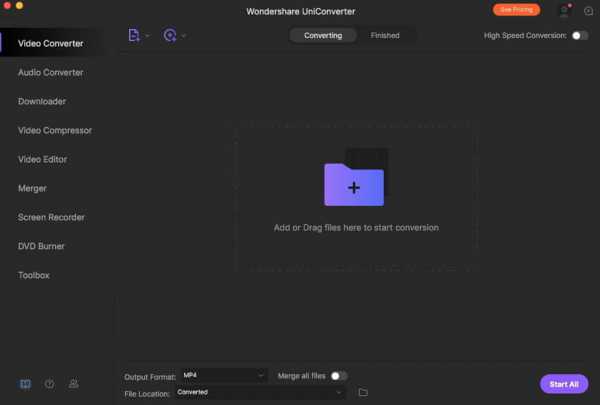
Шаг 2 Добавьте файлы FLAC на Mac
Щелкните значок в верхнем левом углу или перетащите файлы FLAC прямо на панель управления.
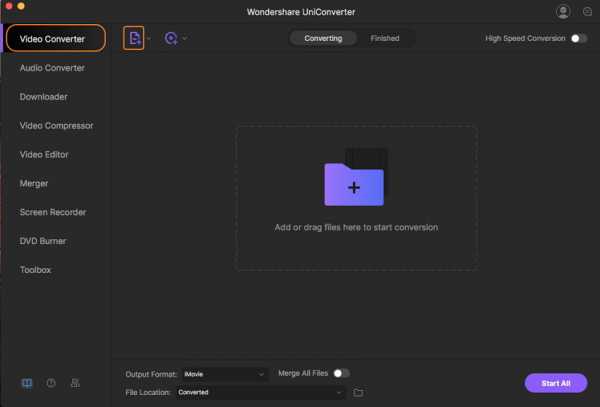
Шаг 3 Выберите MP3 в качестве формата вывода
Щелкните значок, чтобы просмотреть список форматов выходных файлов. Это форматы файлов, в которые вы можете захотеть преобразовать. Чтобы выбрать MP3, перейдите в Audio> MP3 и выберите качество вывода справа.
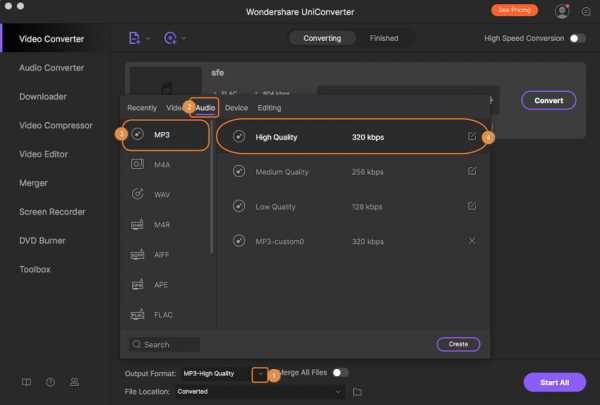
Шаг 4 Конвертируйте FLAC в MP3 Mac
Когда все настроено, пора нажать кнопку «Начать все», чтобы преобразовать FLAC в MP3 Mac. В левом нижнем углу консоли также есть пункт назначения вывода.Это поможет найти путь или место назначения преобразованного файла.
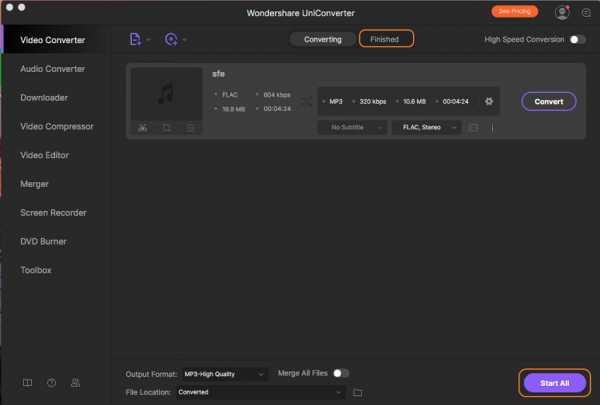
Часть 2. Как бесплатно конвертировать FLAC в MP3 с помощью бесплатного конвертера FLAC в MP3
Wondershare - пионер в создании впечатляющих утилитарных приложений для использования во всех сферах жизни. Бесплатная версия Video Converter Free от редактирования видео до преобразования медиафайлов от этой передовой технологической компании поможет вам со всеми преобразованиями FLAC в MP3 для Windows и Mac. Это бесплатный конвертер FLAC в MP3 с интересными функциями, включая добавление водяных знаков, субтитров, обрезку спецэффектов и т. Д.С помощью этого конвертера можно конвертировать файлы и делиться ими со всеми устройствами. Он также поставляется с функциями редактирования, а скорость преобразования потрясающая.
Пошаговое руководство по бесплатному преобразованию FLAC в MP3
Шаг 1. Чтобы бесплатно конвертировать FLAC в MP3 с помощью Video Converter Free, загрузите, установите и запустите программное обеспечение. Перед использованием программного обеспечения обязательно выберите параметр «Преобразовать». Добавьте файлы с помощью опции «Добавить файлы» или просто перетащите файлы в основной интерфейс.
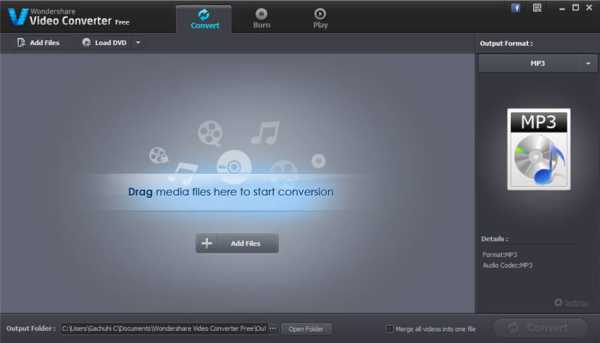
Шаг 2.Теперь выберите окончательный формат вывода, то есть MP3, выбрав из раскрывающегося списка справа.
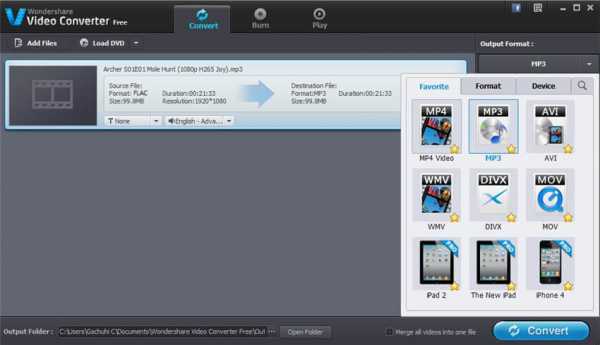
Шаг 3. После этого вам нужно нажать кнопку «Конвертировать», чтобы начать преобразование из формата FLAC в MP3.
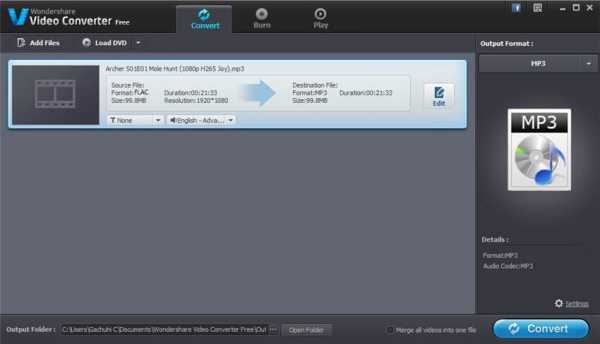
Подсказки
Часть 3. Как конвертировать FLAC в MP3 онлайн с помощью Online UniConverter (первоначально Media.io)
Онлайн-преобразованиеFLAC в MP3 стало проще с помощью media.io. Это бесплатный конвертер FLAC в MP3 с хорошими функциями преобразования.Он поддерживает преобразование во множество различных форматов файлов. Этот бесплатный онлайн-конвертер FLAC в MP3 с отличным качеством вывода. Конвертировать FLAC в MP3 онлайн с помощью media.io очень просто и быстро.
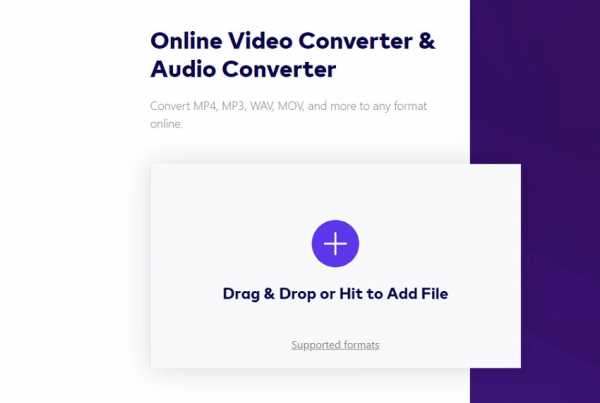
Как конвертировать FLAC в MP3 бесплатно онлайн
- Загрузите файл FLAC для преобразования.
- Выберите желаемый выходной формат, например, Auido> MP3.
- Нажмите кнопку «Преобразовать», чтобы преобразовать загруженный файл.
После завершения преобразования появится ссылка для загрузки файла.Просто нажмите на нее, чтобы загрузить преобразованный файл.
Подсказки
Часть 4. Как конвертировать FLAC в MP3 с помощью VLC
Широко используемый и известный как медиаплеер, VLC имеет некоторые возможности преобразования медиафайлов. Программное обеспечение также можно использовать для извлечения аудио из видео. Программа проста в использовании, а работа не очень сложна. При соблюдении правильных параметров и тщательном выполнении шага по преобразованию FLAC в MP3 можно успешно преобразовать FLAC в MP3.
Учебное пособие по конвертации FLAC в MP3 в VLC
Шаг 1. Загрузите и запустите медиаплеер VLC, нажмите «Медиа»> «Конвертировать / Сохранить…», чтобы открыть окно Open Media .
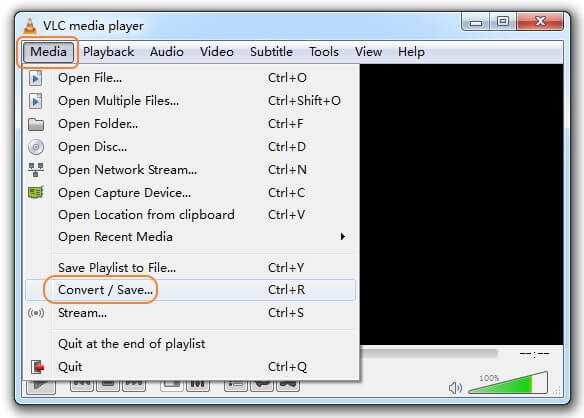
Шаг 2. Нажмите «Добавить ...», чтобы открыть нужные аудиофайлы FLAC, а затем нажмите «Преобразовать / сохранить», чтобы перейти к окну Преобразовать .
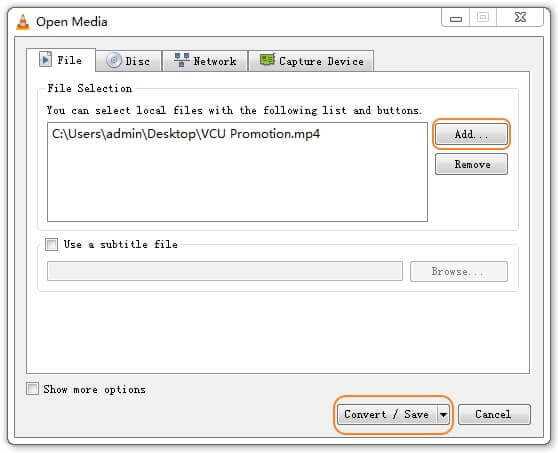
Шаг 3. Перейдите в «Настройки» и выберите «Аудио - MP3» в профиле, чтобы подтвердить преобразование FLAC в MP3.
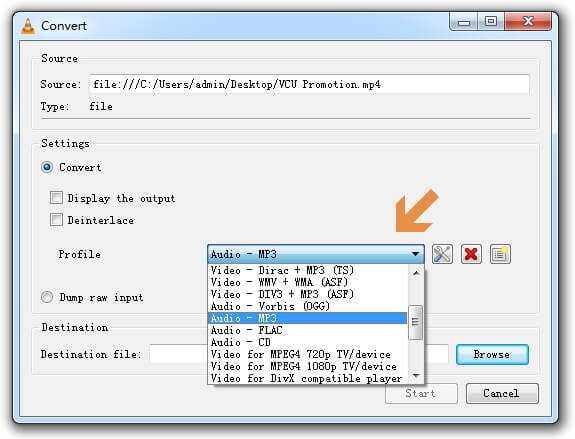
Шаг 4.Нажмите «Обзор» под «Назначение », чтобы указать путь для сохранения извлеченного аудиофайла .mp3, и нажмите «Пуск» внизу, чтобы немедленно начать преобразование FLAC в MP3 с помощью VLC.
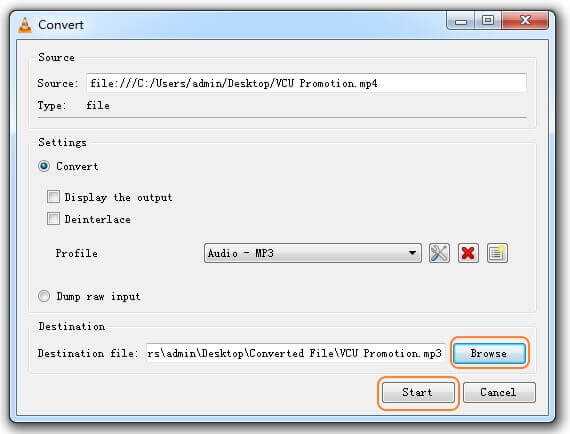
Часть 5. Как преобразовать FLAC в MP3 в iTunes
В MacOS iTunes можно использовать для преобразования медиафайлов. Но дело в том, что FLAC несовместим с iTunes и, следовательно, не может быть вставлен в iTunes для преобразования в MP3. Однако существуют аналогичные форматы файлов без потерь, используемые в iTunes (например, M4A), которые похожи на файл FLAC, поэтому используйте некоторые бесплатные методы, такие как Wondershare Free Video Converter или мультимедиа.io вы можете конвертировать FLAC в формат M4A. После этого ниже объясняется преобразование m4a в mp3 с помощью iTunes.
Как конвертировать FLAC в MP3 с помощью iTunes
Шаг 1. Запустите iTunes и выберите «Правка»> «Настройки».
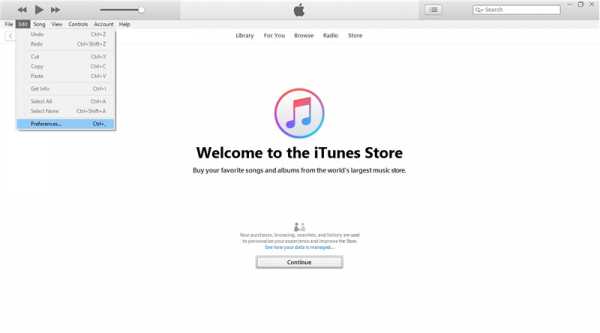
Шаг 2. После выбора настроек появится диалоговое окно, в котором вам нужно будет выбрать «Импорт настроек» для продолжения.
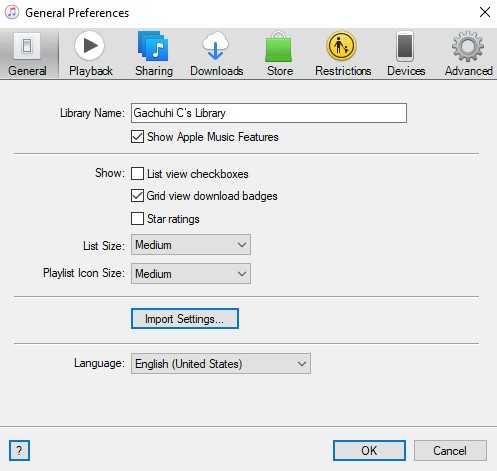
Шаг 3. Другое всплывающее меню появляется после нажатия Import Settings .Здесь вам нужно будет перейти на Apple Lossless Encoder перед преобразованием в MP3.
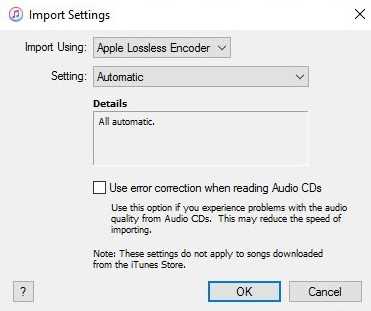
Шаг 4. После настройки этих параметров перейдите в меню «Файл»> «Преобразовать»> «Создать версию Apple Lossless».
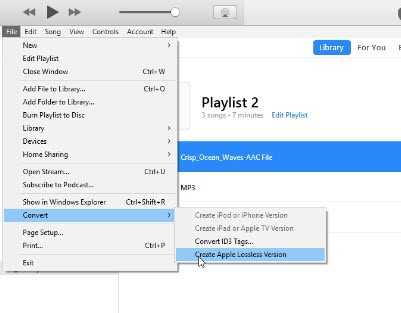
Шаг 5. Вернитесь к настройкам импорта и измените параметр «Импортировать с помощью» на «Кодировщик MP3».
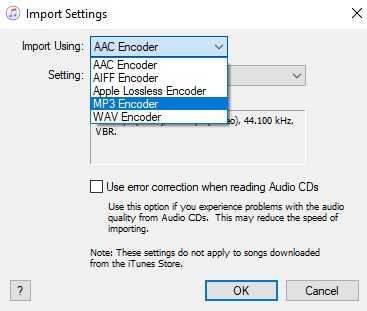
Шаг 6. Выберите аудиофайл в формате без потерь и нажмите «Файл», затем «Преобразовать». Это изменит звук из формата Apple Lossless Format на формат MP3.
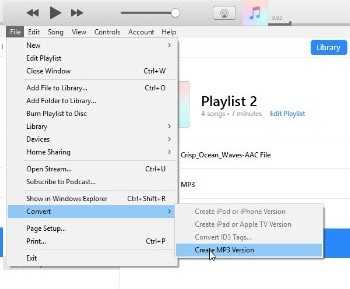
После этого ваш файл будет преобразован в формат MP3.
Часть 6. Сравнение пяти вышеупомянутых преобразователей FLAC в MP3
Ниже приведена краткая сравнительная таблица 5 вышеупомянутых методов преобразования FLAC в MP3. Вы можете выбрать лучший из них.
| Конвертер Wondershare UniConverter | Video Converter Free | Интернет-конвертер | VLC | iTunes |
| Поддержка преобразования во многие форматы файлов | Поддержка преобразования в несколько форматов файлов | Поддержка преобразования в несколько форматов файлов | Поддержка преобразования в некоторые форматы файлов | Поддержка преобразования в ограниченные форматы файлов |
| Самая высокая скорость преобразования | Более высокая скорость преобразования | Высокая скорость конвертации | Иногда может не отвечать | Средняя скорость конвертации |
| Поддержка возможности пакетной обработки | Не поддерживает пакетную обработку | Пакетная обработка - преобразование файлов по одному | Не поддерживает пакетную обработку | Ограниченная возможность пакетной обработки |
| Преобразование файлов любого размера | Преобразование ограниченного размера файла | Максимальный размер файла до 100 МБ | Преобразование ограниченного размера файла | Преобразование ограниченного размера файла |
| Включение других функций, таких как редактирование, извлечение и запись DVD | Поддерживает только упрощенные функции редактирования | Без функций редактирования | Ограниченные функции редактирования | Ограниченные функции редактирования и извлечения |
| Поддержка загрузки и записи с потоковых сайтов | НЕТ | НЕТ | НЕТ | НЕТ |
Следовательно, UniConverter - лучший конвертер FLAC в MP3 и наиболее подходящее программное обеспечение для любых операций преобразования, редактирования и извлечения.У него есть бесплатная пробная версия, которую можно скачать с официального сайта.
.Бесплатный конвертер FLAC в MP3 | Конвертировать FLAC в MP3 онлайн
Часто задаваемые вопросы (FAQ)
Как я могу конвертировать FLAC в MP3 на Mac?
Используйте любой медиаконвертер для Mac. Вы можете конвертировать FLAC в MP3 онлайн с помощью веб-службы, такой как Online Video Converter, или настольного приложения, например Movavi Video Converter.
Как преобразовать FLAC в MP3 в Windows 10?
Это легко сделать с помощью медиаконвертера Movavi для Windows. Просто выполните несколько простых шагов:
1.Скачайте и установите программу.
Загрузите медиаконвертер Movavi для Windows
2. Перетащите файлы FLAC в окно приложения.
3. Выберите MP3 в качестве выходного формата.
4. Нажмите кнопку «Конвертировать», чтобы преобразовать файлы FLAC в MP3.
Как бесплатно конвертировать FLAC в MP3?
Один из способов - использовать форму онлайн-сервиса в верхней части этой страницы. Другой вариант - загрузить бесплатный конвертер FLAC в MP3, например VLC или Free Video Converter от Movavi.Обратите внимание, что преобразование через VLC может быть сложным, поскольку в программе есть множество меню и диалоговых окон, которые нужно щелкнуть перед преобразованием медиафайлов. Кроме того, в случае Free Video Converter скорость преобразования может быть немного низкой, поскольку в приложение включены только бесплатные кодеки.
Приводит ли преобразование FLAC в MP3 к потере качества?
FLAC - один из самых популярных форматов без потерь. Хотя файлы FLAC сжаты, они имеют то же качество, что и исходный звук.Аудио файлы форматов с потерями, таких как MP3, имеют немного худшее качество звука, чем файлы форматов без потерь. Итак, да, если вы конвертируете свои файлы из FLAC в MP3 с помощью аудиоконвертера, могут возникнуть определенные проблемы с потерей качества. Однако разница может быть почти незаметной, если файл с потерями имеет высокий битрейт.
FLAC лучше, чем MP3?
Ответ зависит от того, что вы хотите делать со своими файлами. Формат FLAC предлагает лучшее качество звука, поэтому, если это ваш главный приоритет, вы можете подумать о хранении ваших аудиофайлов в FLAC.Однако файлы FLAC могут быть в шесть раз больше, чем MP3, что делает MP3 лучшей альтернативой, которая по-прежнему очень популярна среди тех, кто ценит дисковое пространство выше
.FLAC в MP3 - онлайн-конвертер
Этот конвертер FLAC в MP3 может конвертировать файлы FLAC (Free Lossless Audio Codec) в аудио MP3 (MPEG1 / 2 Audio Layer 3).
Как использовать:
- Выберите файл FLAC.
- Нажмите кнопку «Конвертировать», чтобы начать загрузку файла.
- После завершения загрузки конвертер перенаправит веб-страницу, чтобы показать результат преобразования.
Примечание:
- Если процесс загрузки файла занимает очень много времени, отсутствует ответ или очень медленно, попробуйте отменить, а затем отправьте еще раз.
- Этот конвертер не поддерживает зашифрованные или защищенные аудиофайлы.
- Если вы выбрали параметры, убедитесь, что ввели допустимые значения.
- Если источником файла является URL-адрес, убедитесь, что ввели полный и действительный URL-адрес вашего файла.
Информация о формате файла:
- FLAC (Free Lossless Audio Codec) - это формат сжатия звука без потерь, аудиоданные сжимаются без каких-либо потерь, поддерживает теги метаданных, формат потока, быстрый поиск и многое другое.
- MP3 (MPEG1 / 2 Audio Layer 3) - это эффективный формат сжатия цифрового звука с потерями, предлагает множество различных скоростей передачи данных, файл MP3 также может быть закодирован с более высокой или низкой скоростью передачи данных с более или менее высоким конечным качеством .
Связанный обратный аудио конвертер:
Связанный аудио конвертер:
Конвертер FLAC в другой аудио конвертер:
Конвертер другого файла в MP3:
.Как конвертировать FLAC в MP3
FLAC (Free Lossless Audio Codec) - это формат аудиофайлов с открытым исходным кодом, который не требует лицензионных отчислений и поддерживается рядом программ воспроизведения мультимедиа. Формат FLAC; однако не может широко использоваться в популярных MP3-плеерах и игровых консолях, поддерживающих воспроизведение музыки. В результате перед конечными пользователями обычно возникает задача конвертировать FLAC в MP3, чтобы использовать музыку на устройствах iPhone, Zune, iPad и iPod.
шагов по преобразованию FLAC в MP3 с помощью Bigasoft
Одним из популярных сторонних приложений, поддерживающих операционную систему (ОС) Windows и Mac, является Bigasoft FLAC Converter. Приложение можно загрузить бесплатно и поддерживает как одиночные, так и пакетные преобразования файлов.
Шаг 1 - Загрузите и установите приложение Bigasoft FLAC Converter.
Шаг 2 - Запустите программу Bigasoft после загрузки. Затем нажмите кнопку меню «Добавить файл», чтобы импортировать файлы FLAC после запуска программы.Или перетащите файлы FLAC в интерфейс приложения, чтобы загрузить их в проигрыватель.
Шаг 3 - Выберите кнопку меню «Профиль» и выберите вариант вывода «MP3». Затем нажмите кнопку меню «Обзор», чтобы выбрать папку назначения для сохранения преобразованных файлов.
Шаг 4 - Выберите кнопку меню «Пуск», чтобы начать преобразование файлов FLAC в MP3.
Шаг 5 - Нажмите кнопку меню «Открыть папку», чтобы открыть папку, в которой сохраняются новые файлы MP3 после завершения преобразования FLAC в MP3.
шагов для преобразования FLAC в MP3 с помощью WinAmp
Приложение WinAMP - еще один популярный инструмент для преобразования файлов FLAC в MP3. Программа и подключаемый модуль поддержки библиотеки FLAC доступны для бесплатного скачивания и использования.
Шаг 1 - Загрузите и установите приложение WinAMP и подключаемый модуль поддержки библиотеки FLAC на свой компьютер.
Шаг 2 - Запустите WinAMP и выберите пункт меню «Плагины». Выберите пункт меню «Вывод».
Шаг 3 - Выберите «Null Soft Disk Writer» и затем нажмите кнопку меню «Подтвердить».
Шаг 4 - Выберите папку для сохранения новых файлов MP3 и переместите файлы FLAC в эту папку.
Шаг 5 - Выберите все файлы в папке и щелкните группу правой кнопкой мыши. Выберите пункт меню «Play With» и выберите программу WinAMP.
Шаг 6 - Выберите кнопку меню «Play», и WinAMP преобразует файлы в формат.Формат WAV.
Шаг 7 - Запустите медиаплеер iTunes на вашем компьютере.
Шаг 8 - Выберите пункты меню «Файл» и «Импортировать папку» и выберите папку, созданную ранее, в которой теперь сохранены файлы .WAV.
Шаг 9 - iTunes теперь автоматически преобразует файлы .WAV в формат .MP3 и будет указывать статус преобразования файлов в меню статуса iTunes в левой части медиаплеера iTunes.
.